
Tämä ohjelmisto korjaa yleiset tietokonevirheet, suojaa sinua tiedostohäviöltä, haittaohjelmilta, laitteistovikoilta ja optimoi tietokoneesi maksimaalisen suorituskyvyn saavuttamiseksi. Korjaa PC-ongelmat ja poista virukset nyt kolmessa helpossa vaiheessa:
- Lataa Restoro PC: n korjaustyökalu joka tulee patentoidun tekniikan mukana (patentti saatavilla tässä).
- Klikkaus Aloita skannaus löytää Windows-ongelmat, jotka saattavat aiheuttaa tietokoneongelmia.
- Klikkaus Korjaa kaikki korjata tietokoneen turvallisuuteen ja suorituskykyyn vaikuttavat ongelmat
- Restoro on ladannut 0 lukijoita tässä kuussa.
Pagefile.sys on erityinen tiedostotyyppi Windows 10 joka tallentaa kaatopaikkoja. Lisäksi tämä tiedosto voi myös auttaa sinua saavuttamaan paremman suorituskyvyn kirjoittamalla RAM-muistisi sisällön siihen. Pagefile.sys on melko hyödyllinen Windows-komponentti, ja tänään näytämme sinulle, kuinka sitä käytetään oikein.
Mikä on pagefile.sys ja miten sitä käytetään?
Kuten jo mainitsimme, pagefile.sys on Windows-komponentti, joka voi tallentaa RAM-muistisi sisällön, kun RAM-muistisi on käytetty kokonaan. Näin tekemällä Windows toimii kokonaisuudessaan paremmin. Voit kuitenkin myös muokata pagefile.sys-tiedostoa ja muuttaa sen kokoonpanoa, mihin käsittelemme tässä artikkelissa.
- Pagefile.sys-koon muuttaminen
- Siirrä pagefile.sys toiseen asemaan
- Poista pagefile.sys jokaisen sammutuksen jälkeen
1. pagefile.sys-koon muuttaminen
Parantaaksesi koneesi suorituskykyä, voit helposti muuttaa pagefile.sys-tiedoston kokoa:
- Lehdistö Windows-näppäin + S ja kirjoita pitkälle kehittynyt. Valitse Tarkastele järjestelmän lisäasetuksia valikosta.
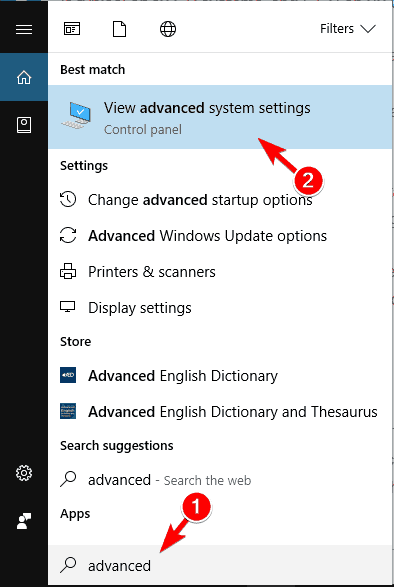
- Kun JärjestelmäOminaisuudet ikkuna avautuu, napsauta asetukset -painiketta Esitys -osiossa.
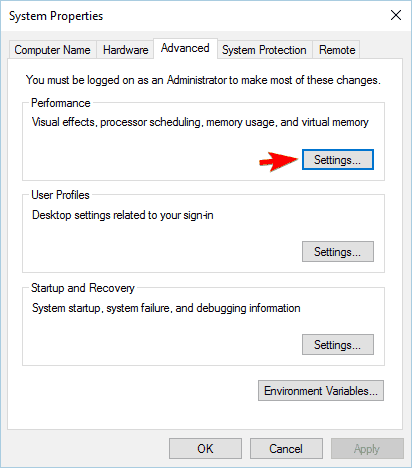
- Siirry kohtaan Pitkälle kehittynyt välilehti. Sieltä näet kaikkien asemien sivutustiedoston koon. Muuta sitä napsauttamalla Muuttaa painike sisään virtuaalinenmuisti -osiossa.
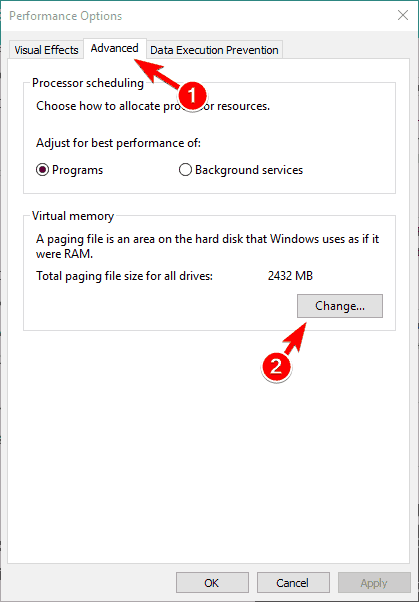
- Poista valinta Hallitse kaikkien asemien sivutustiedoston kokoa automaattisesti. Valitse järjestelmäasemasi luettelosta. Oletusarvoisesti se tulisi merkitä nimellä C. Valitse Mittatilauskoko ja aseta Alkukirjain ja Maksimi koko. Kun olet valmis, napsauta Aseta ja OK tallentaa muutokset.
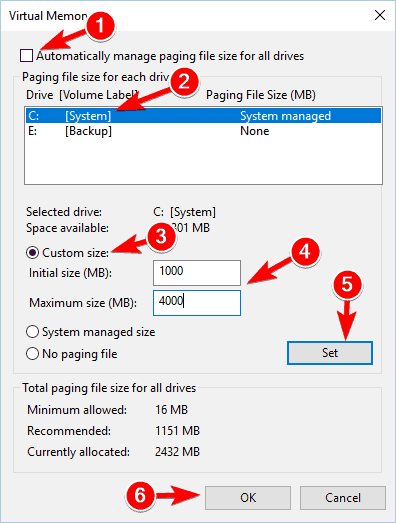
Mitä tulee sivutustiedoston enimmäiskokoon, jos sinulla on 16 Gt RAM-muistia, aseta se arvoon 2,5 Gt. Jos sinulla on 32 Gt RAM-muistia, aseta sivutustiedostoksi noin 5 Gt.
- LUE MYÖS: Kuinka korjata muistivuodot Windows 10: ssä
2. Siirrä pagefile.sys toiseen asemaan
Jos pagefile.sys vie liikaa tilaa järjestelmäasemassasi, voit siirtää sen helposti toiselle asemalle. Voit tehdä sen seuraavasti:
- Avata Järjestelmän lisäasetukset. Mene Esitys -osio ja napsauta asetukset -painiketta. Mene nyt Pitkälle kehittynyt -välilehti ja napsauta Muuttaa -painiketta. Jos haluat lisätietoja siitä, tarkista edellinen osa.
- Poista valinta Hallitse kaikkien asemien sivutustiedoston kokoa automaattisesti vaihtoehto.
- Valitse oma C aseta ja aseta sitten Ei sivutustiedostoa vaihtoehto. Napsauta nyt Aseta -painiketta.
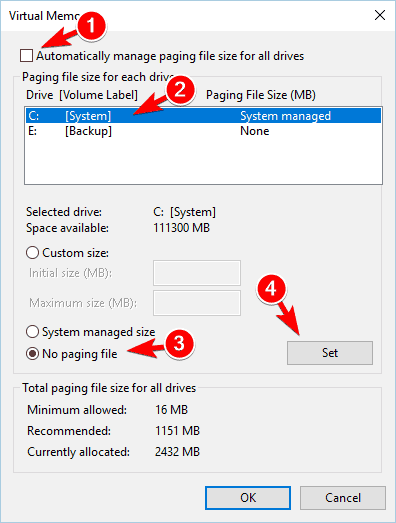
- Valitse asema, jota haluat käyttää pagefile.sys: n tallentamiseen. Valitse Järjestelmän hallitsema koko vaihtoehto ja napsauta Aseta -painiketta. Klikkaus OK tallentaa muutokset.
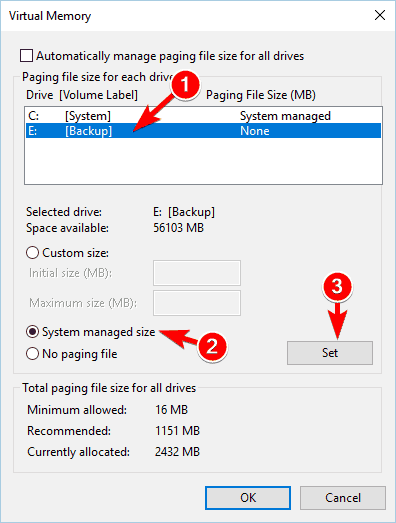
- Käynnistä tietokone uudelleen muutosten tekemistä varten.
Tämän tekemisen jälkeen pagefile.sys siirretään toiseen asemaan. Sivutiedostosi siirtäminen voi olla erittäin hyödyllistä, varsinkin jos järjestelmässäsi ei ole tarpeeksi tilaa sen tallentamiseen. Meidän on mainittava, että jotkut sovellukset edellyttävät, että pagefile.sys on C-asemassa toimiakseen kunnolla. Siksi, jos tiedoston siirtämisen jälkeen ilmenee ongelmia, muista siirtää se takaisin järjestelmäasemalle. Halutessasi voit poistaa pagefile.sys kokonaan käytöstä valitsemalla Ei sivutustiedostoa vaihtoehto kaikille osioillesi. Muista, että pagefile.sys-sovelluksen poistaminen käytöstä voi johtaa tiettyihin ongelmiin tietokoneellasi.
3. Poista pagefile.sys jokaisen sammutuksen jälkeen
Suorita järjestelmän skannaus mahdollisten virheiden löytämiseksi

Lataa Restoro
PC-korjaustyökalu

Klikkaus Aloita skannaus löytää Windows-ongelmia.

Klikkaus Korjaa kaikki korjata patentoidun tekniikan ongelmat.
Suorita PC Scan with Restoro Repair Tool -työkalu löytääksesi virheitä, jotka aiheuttavat tietoturvaongelmia ja hidastuksia. Kun tarkistus on valmis, korjaus korvaa vahingoittuneet tiedostot uusilla Windows-tiedostoilla ja -komponenteilla.
Jos työskentelet luottamuksellisten asiakirjojen parissa, kannattaa ehkä poistaa sivutiedosto jokaisen jälkeen sammuttaa. Näin korvaat sivun file.sys sisällön nollilla. Tämä puhdistaa sivutiedoston, mutta se myös sammuttaa prosessia hieman hitaammin. Tämän vaihtoehdon ottamiseksi käyttöön sinun on muokattava rekisteriäsi. Voit tehdä sen seuraavasti:
- Lehdistö Windows-näppäin + R ja kirjoita regedit. Lehdistö Tulla sisään tai napsauta OK aloittaa Rekisterieditori.
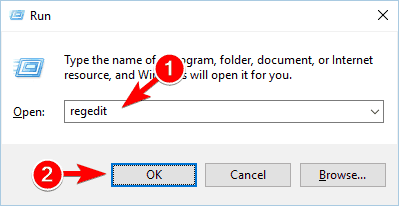
- Siirry vasemmassa ruudussa kohtaan HKEY_LOCAL_MACHINESYSTEMCurrentControlSetControlSession ManagerMuistihallinta.
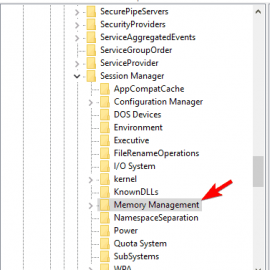
- Etsi oikeasta ruudusta ClearPageFileAtShutdown DWORD ja kaksoisnapsauta sitä avataksesi sen ominaisuudet.
- Jos tämä DWORD ei ole käytettävissä, napsauta hiiren kakkospainikkeella oikean ruudun tyhjää tilaa ja valitse Uusi> DWORD (32-bittinen) -arvo. Tulla sisään ClearPageFileAtShutdown uuden DWORD-nimen nimellä ja kaksoisnapsauta sitä.
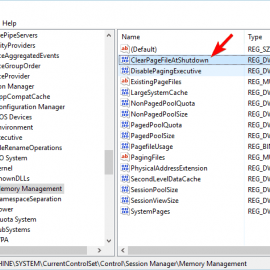
- Kun Ominaisuudet ikkuna avautuu, aseta Arvotiedot kohtaan 1 ja napsauta OK tallentaa muutokset.
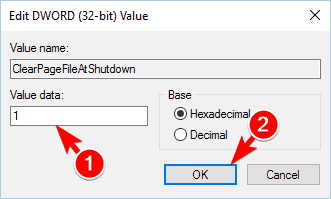
- kiinni Rekisterieditori.
Voit myös puhdistaa pagefile.sys jokaisesta sammutuksesta käyttämällä Ryhmäkäytäntöeditori. Voit tehdä sen seuraavasti:
- Lehdistö Windows-näppäin + R ja kirjoita gpedit.msc. Lehdistö Tulla sisään tai napsauta OK.
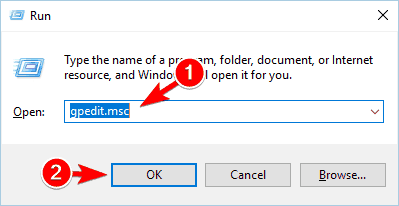
- Kun Ryhmäkäytäntöeditori avautuu, siirry vasemmalla ruudulla kohtaan Tietokoneen kokoonpano> Windowsin asetukset> Suojausasetukset> Paikalliset käytännöt> Suojausasetukset. Kaksoisnapsauta oikeanpuoleisessa ruudussa Sammutus: Tyhjennä virtuaalimuistin sivutiedosto.
- Kun Ominaisuudet ikkuna avautuu, valitse Käytössä ja napsauta Käytä ja OK tallentaa muutokset.

Kun nämä muutokset on tehty, pagefile.sys tyhjennetään aina, kun sammutat tietokoneen. Jälleen kerran meidän on mainittava, että ottamalla tämä vaihtoehto käyttöön, sammutusaika voi pidentyä.
Pagefile.sys on tärkeä osa Windows 10: tä, ja voit määrittää sen parhaan suorituskyvyn saavuttamiseksi. Vakausongelmia voi ilmetä, jos pagefile.sys puuttuu tai on määritetty väärin, joten ole varovainen, jos päätät vaihtaa sivutiedostoa.
Älä myöskään unohda jakaa ajatuksiasi tästä perusteellisesta selityksestä erilaisista menetelmistä Pagefile.sys-tiedoston säätämiseksi. Odotamme arvokasta palautettasi, kuten aina. Kommenttiosio on juuri alla.
LUE MYÖS:
- DLL-tiedostot puuttuvat Windows 10 Creators -päivityksen asentamisen jälkeen [Korjaa]
- Windows Storen välimuisti voi olla vaurioitunut [Korjaa]
- Windows Defender -ongelmat Windows 10 Creators -päivityksen asentamisen jälkeen [Korjaa]
- Tietokoneesi ei käynnistynyt oikein [FIX]
- WMI-palveluntarjoajan isäntäprosessorin korkea käyttöaste Windows 10: ssä [Korjaa]
 Onko sinulla vielä ongelmia?Korjaa ne tällä työkalulla:
Onko sinulla vielä ongelmia?Korjaa ne tällä työkalulla:
- Lataa tämä tietokoneen korjaustyökalu arvioitu erinomaiseksi TrustPilot.comissa (lataus alkaa tältä sivulta).
- Klikkaus Aloita skannaus löytää Windows-ongelmat, jotka saattavat aiheuttaa tietokoneongelmia.
- Klikkaus Korjaa kaikki korjata patentoidun tekniikan ongelmat (Yksinomainen alennus lukijamme).
Restoro on ladannut 0 lukijoita tässä kuussa.


